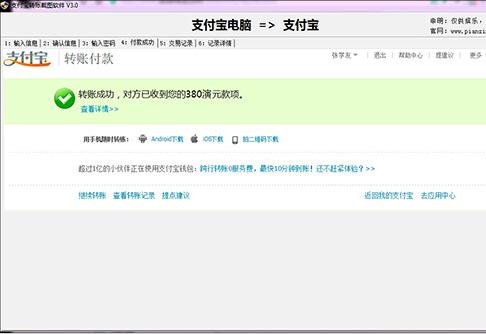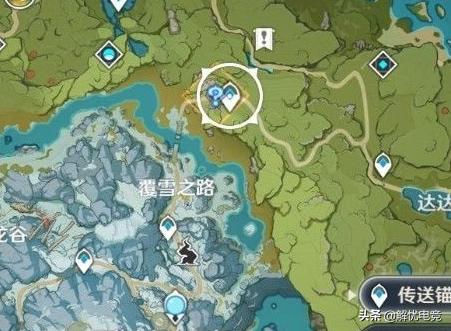苹果新手机如何导入云备份(实操可用:MAC系统改变iTune备份路径)
苹果iPhone手机拍照片、视频多了,自然存储空间就不够用了,又或者是因为手机要换新的了,需要转移整个iPhone到新机器上,这时你用的还是苹果笔记本电脑,那可怜的100多个GB,估计根本没法支持你一下备份60GB以上的iPhone。这时该怎么办呢?

我查阅了包括各种“XX经验”里的教程,几乎都不能轻松解决这个问题。没办法,只好重新研究整理了。经过几个小时研究,终于把其中一些要点弄明白了。
备份iPhone肯定是要用iTune的,它的备份文件夹就在“资源库”→“Application Support”→“MobileSync”→“Backup”文件夹里。

然后按如下步骤操作!!
1.将移动硬盘接入电脑后,点击打开“访达”,在屏幕顶部的菜单栏中,选择“前往”,再出现下拉菜单后,按下键盘上的“Option”按键,“资源库”选项就会出现。选中“资源库”,进入该文件夹。
2.在资源库文件夹中,找到“MobileSync”→“Backup”文件夹。如果这个文件夹中有原来的备份文件夹(一堆乱七八糟的数字),记得先拷贝到移动硬盘里,免得一会儿删错了后悔。
3.在“系统偏好设置”中,选择打开“安全性与隐私”工具,在其界面中选择“隐私”签页中,点击左下角的“锁形状”图标,输入电脑开机密码开启高级设置权限,然后依次选择“完全磁盘访问权限”→界面右侧方框下的“ ”→“应用程序”文件夹→“实用工具”→“终端.app”。使得“终端.app”也就是命令行操控工具获得完全的磁盘控制权限(这点很重要,许多人写对字符串命令行了也失败,就是因为没做这一步)。关闭窗口,保存设置。
4.在文本编辑器中编写如下字符串命令:
ln -s /Volumes/移动硬盘名字/MobileSync/Backup ~/Library/Application\ Support/MobileSync/Backup
这个格式完全正确标准,可直接拷贝使用,但要成功,还要看下面的“黑板重点”。全选该字符串,右键“拷贝”或者按下“Command C”快捷键拷贝。
敲黑板:重点来了!如果你的移动硬盘名字中有空格,一定要在空格前加“\”,否则命令将会被中断,操作就会失败!!!!
举个例子,如我的移动硬盘名字是“My Passport”,那么字符串命令就是这样的:ln -s /Volumes/My\ PassPort/MobileSync/Backup ~/Library/Application\ Support/MobileSync/Backup。注意看其中的加黑部分。
5.删除资源库里的这个“Backup”文件夹!!!!!
6.在访达中找到“应用程序”文件夹,打开“实用工具”文件夹,点击“终端.app”,打开命令行工具。将编写好的字符串命令粘贴其中,按下回车键,如果没有任何提示出现的话,那这个操作就基本上是成功了!
6.验证操作是否成功,只需要回到“资源库”→“Application Support”→“MobileSync”中查看“Backup”是否已经变成了快捷方式图标即可。右键点选该图标,选择“显示简介”就能在“位置”中看到,它已经指向了移动硬盘中的“MobileSync”→“Backup”文件夹。
又或者是直接打开移动硬盘,看里面是否创建了一个“MobileSync”→“Backup”文件夹即可。
7.打开iTune,选择iPhone,选择“立即备份”。此时,进度条就会不停地走起来。然后你再点击打开移动硬盘中的“MobileSync”→“Backup”文件夹,就会看到一个新的乱七八糟数字文件夹被建立,其中会出现大量文件夹。这就证明整个操作都已经成功了!!!
注意:这个文件夹的路径和名字都不能随意改动,否则就无法恢复到新手机上了!!!

8.恢复就更简单了!弹出已经备份好的旧iPhone,接上新iPhone。在iTune中选择“立即恢复”,等进度条走完了,弹出提示即可。注意,整个过程不能拔掉移动硬盘!!
顺带给个“如何在MAC中获取文件夹磁盘路径"的小技巧!!
举例说明:在访达中找到“应用程序”文件夹,打开“实用工具”文件夹,点击“终端.app”,打开命令行工具。然后将前面在资源库中找到的“backup”文件夹拖入“终端”界面中,就能获得该文件夹的磁盘路径,大概应该是这样子的“ /Users/用户名/Library/Application\ Support/MobileSync/Backup”。鼠标选中该字符串,右键“拷贝”或者按下“Command C”快捷键拷贝。打开程序坞上的“文本编辑器”(应用程序文件夹中也能找到),就将该字符串粘贴到文本中。
好了!这个我就不配图了!试过以后要还看不懂,那就发私信给我吧!
,免责声明:本文仅代表文章作者的个人观点,与本站无关。其原创性、真实性以及文中陈述文字和内容未经本站证实,对本文以及其中全部或者部分内容文字的真实性、完整性和原创性本站不作任何保证或承诺,请读者仅作参考,并自行核实相关内容。文章投诉邮箱:anhduc.ph@yahoo.com